Cómo insertar imágenes desde archivos de gráficos en Excel 2010
En Excel 2010, puede insertar fotos digitales o imágenes escaneadas que se guardan como archivos de gráficos en hojas de cálculo. Adición de imágenes a una hoja de Excel puede crear un efecto calmante, especialmente si el spreadhseet está entregando malas noticias.
En la ficha Insertar, haga clic en el botón Imagen en el grupo Ilustraciones.
Aparecerá el cuadro de diálogo Insertar imagen.
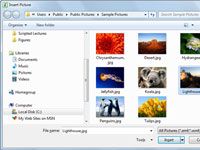
 Agrandar
AgrandarBusque y seleccione el archivo de imagen que desea importar.
Seleccione un elemento en la lista de tipos de archivos si desea ver únicamente determinados tipos de archivos de imagen.
Haga clic en el botón Insertar.
Aparece la imagen seleccionada en la hoja de trabajo.
Mover y cambiar el tamaño de la imagen según sea necesario.
Haga clic y arrastre dentro del cuadro para mover en su lugar, y haga clic y arrastre el cambio de tamaño circular encarga de cambiar el tamaño de la imagen. También puede girar la imagen haciendo clic y arrastrando el controlador de giro verde por encima de la imagen.
Al insertar una imagen desde un archivo de gráficos en la hoja de cálculo, se selecciona automáticamente (indicado por los controladores de selección alrededor de su perímetro y su controlador de giro en la parte superior). Para anular la selección de la imagen gráfica, haga clic en cualquier parte de la hoja de trabajo fuera de la imagen.
Si usted quiere traer en una imagen gráfica creado en otro programa de gráficos que no está guardado en su propio archivo, seleccione el gráfico en ese programa y luego copiarlo en el portapapeles (Ctrl + C). Al llegar de nuevo a la hoja de trabajo, coloque el cursor donde desea que la imagen para ir y pegue la imagen en su lugar (pulse Ctrl + V o haga clic en el botón de comando Pegar en la ficha Inicio).





